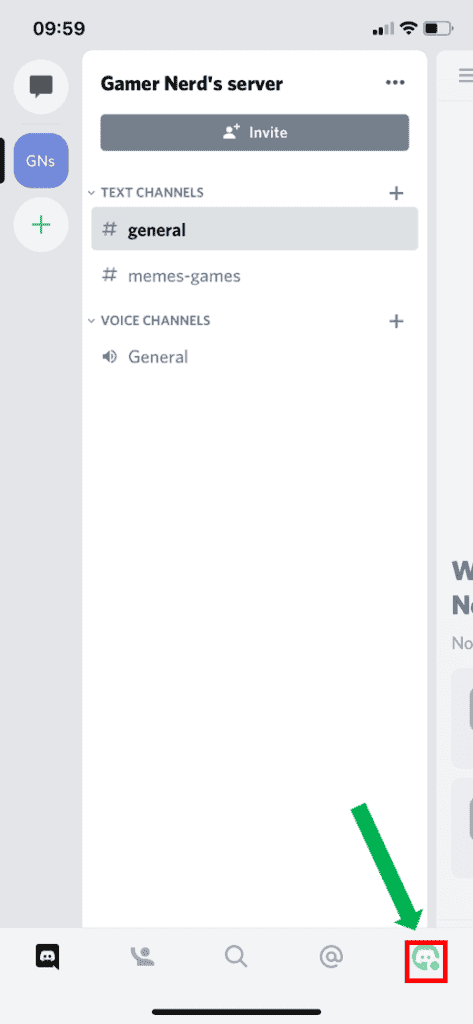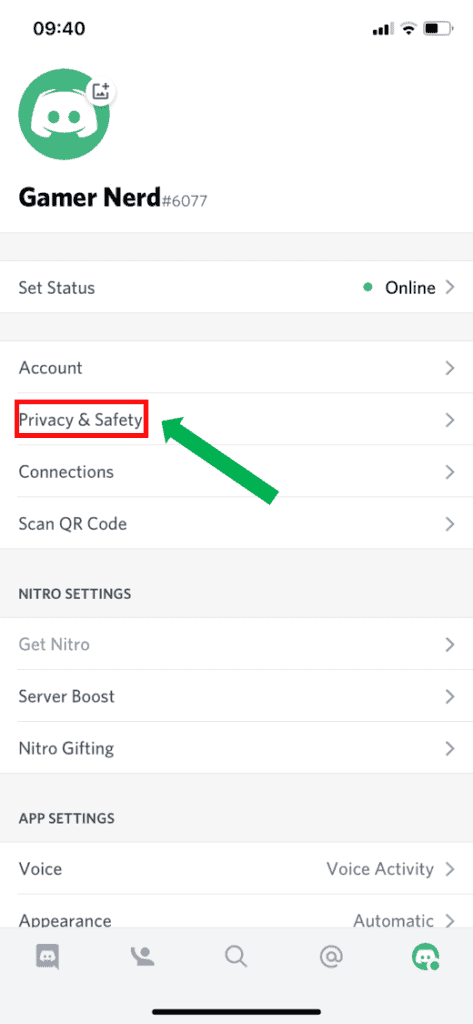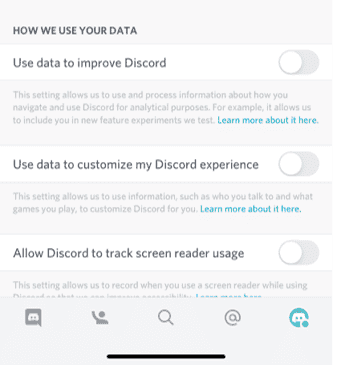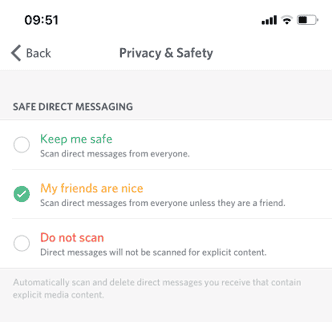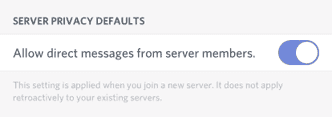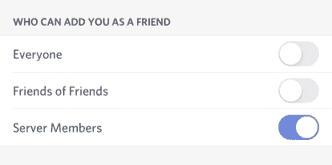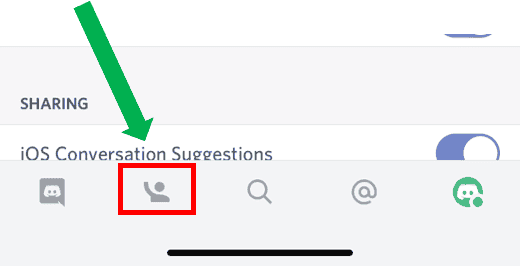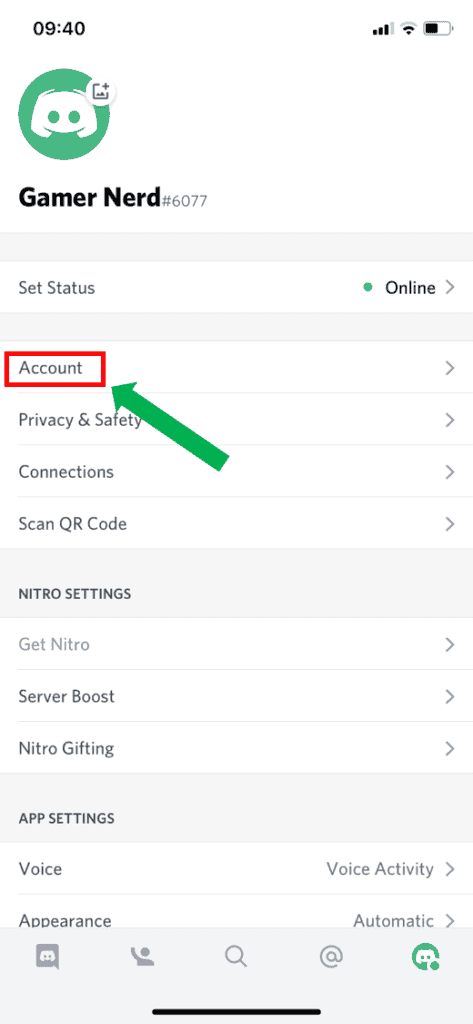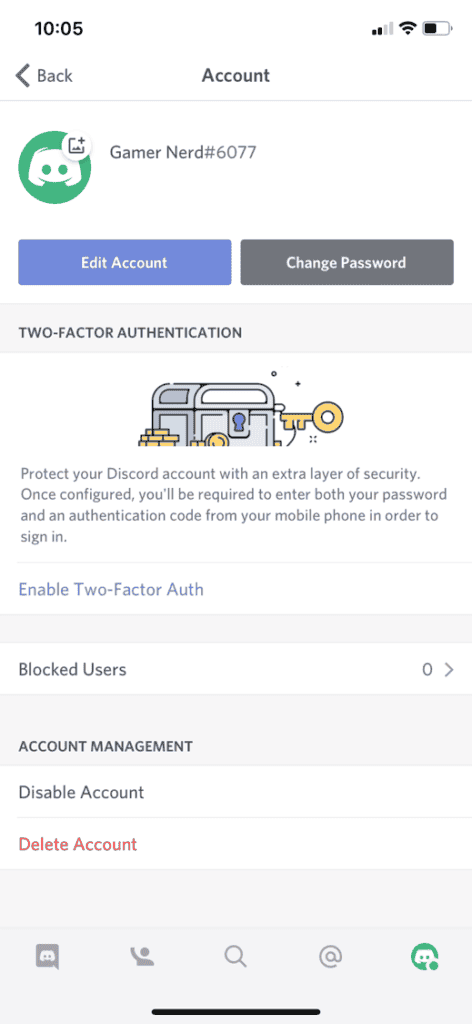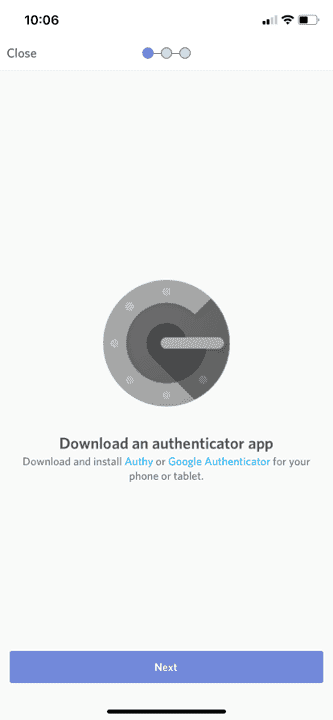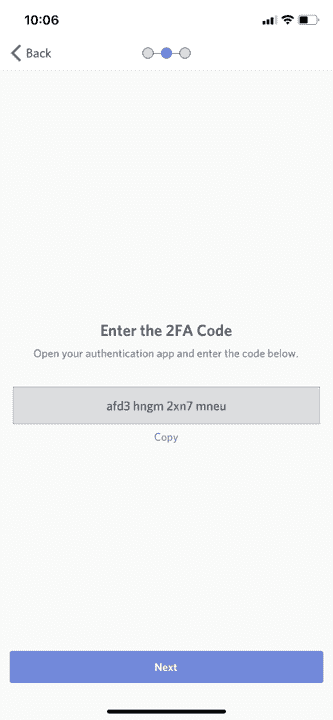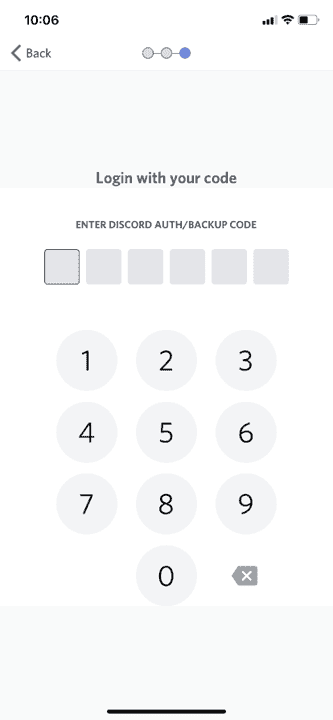Definir controles de privacidade de dados
Você escolhe se deseja ativar ou desativar a forma como seus dados são armazenados e usados.
Para abrir Discord, vá para suas configurações tocando no logotipo no canto inferior direito. Em seguida, toque em Privacidade e Segurança, aqui você pode escolher qualquer opção que deseja ativar ou desativar passando o dedo no recurso de alternância.